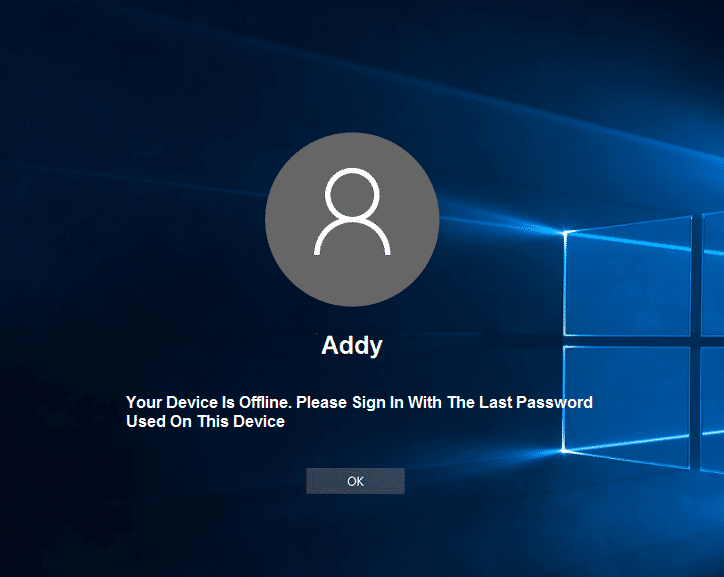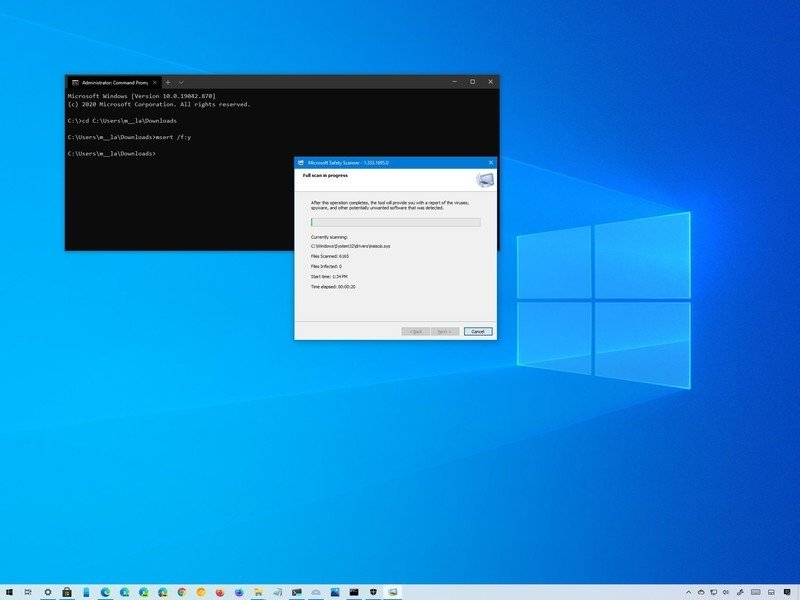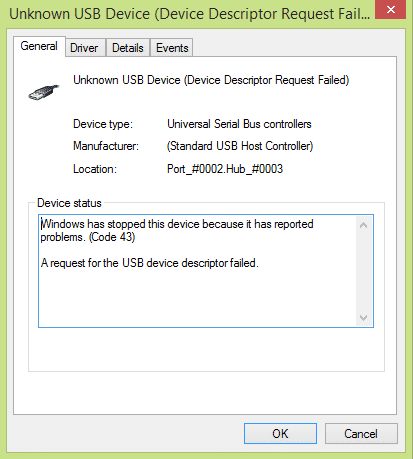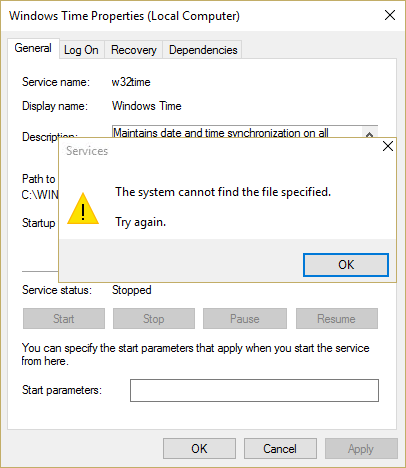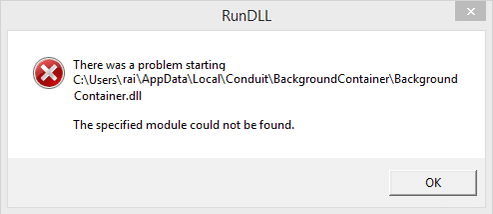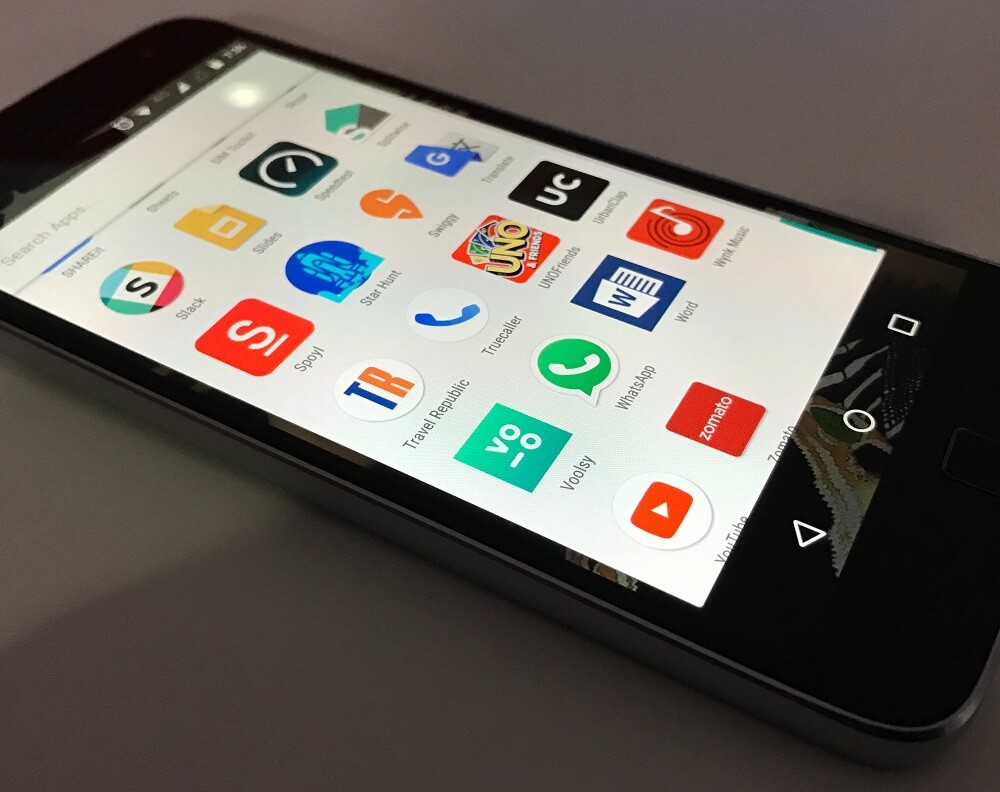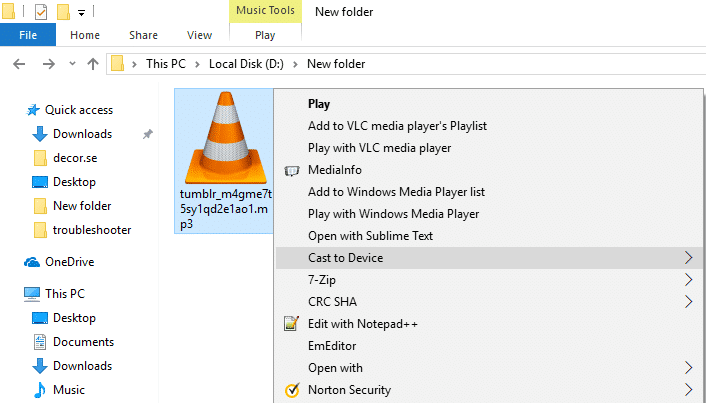
我可能已经在Windows 10中的文件或文件夹中单击右键时看到了上下文菜单上的设备的传输,它被称为“播放”,但是大多数用户不需要此选项,今天我们将讨论如何准确删除此选项。首先,让我们看看此选项的目的,将设备施放为一个函数,它允许您使用Windows Media Player作为视频或音乐传输到Miracast接纳或DLNS技术的另一个设备。
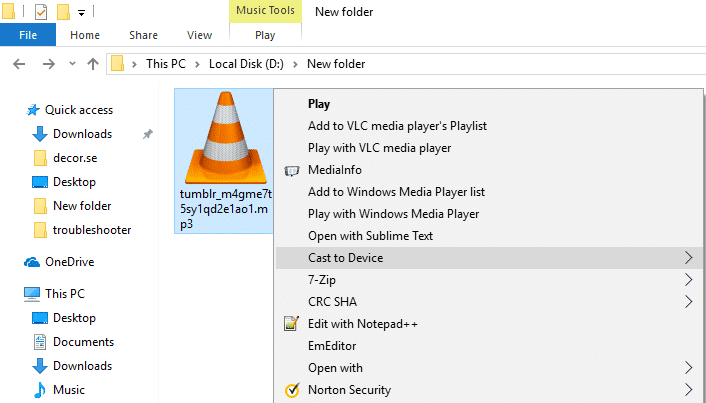
现在,大多数人都没有与Miracast或DLN兼容的设备,因此此功能对它们完全没有用,因此希望完全消除I选项I设备。使用可以阻止注册的特定外壳扩展名实现了设备的铸件,该扩展最终将消除上下文菜单选项。因此,在不浪费时间的情况下,让我们看看如何从Windows 10中的上下文菜单中真正消除铸件到设备,并在下面详细介绍了步骤。
确保创建一个修复点 如果出现问题。
方法1:删除选项是使用注册编辑器的设备
如果出现问题,请务必备份注册。
1。按Windows + R键,然后写居民然后按Enter打开注册表编辑器。
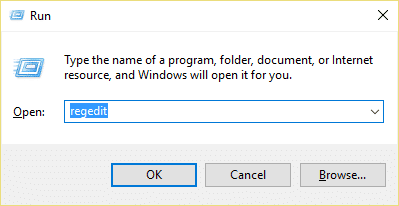
2。导航到以下注册码:
hkey_local_machinesoftwaremicrosoftwindowscurrentversionextensiones de shell
3。从左窗户面板,单击右键破裂的扩展然后选择Nuevo然后单击键。
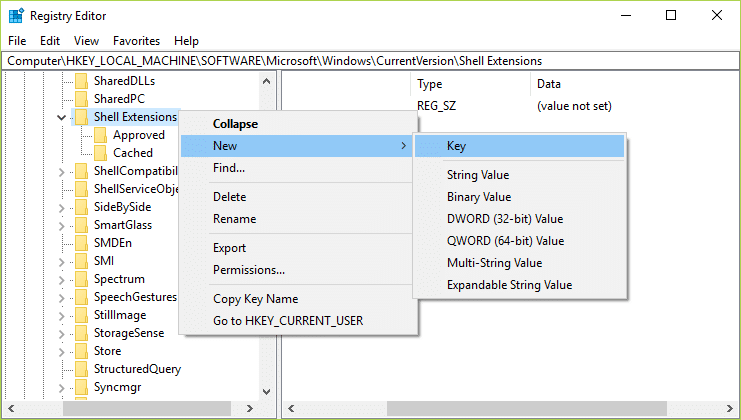
4。名称是新创建的阻止然后按。
5。同样,从左窗口中,单击“阻塞键”中的右键,选择新的,然后单击链价值。
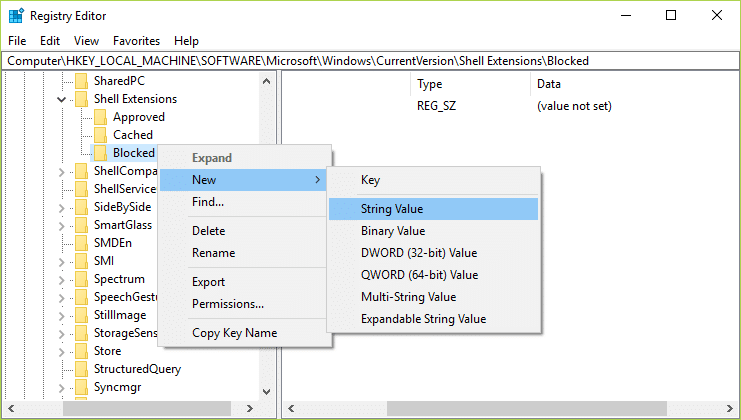
6。将此链命名为{7AD84985-87B4-4A16-BE58-8B72A5B390F7}然后按。
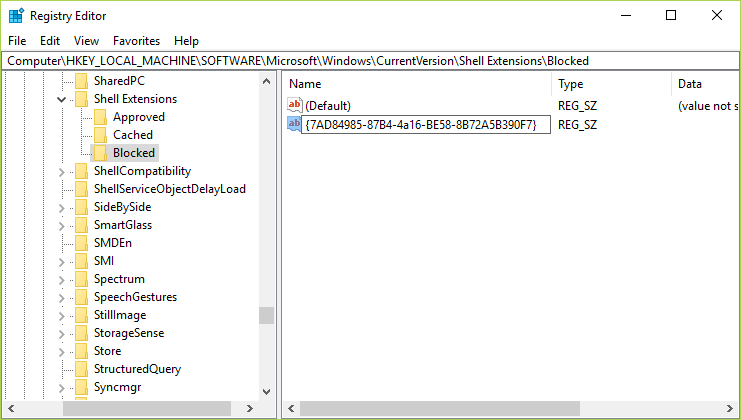
7。重新启动您的PC以节省更改。
重新启动计算机后,您会注意到,铸件到设备选项将从上下文菜单中消失。为了逆转,如果您需要铸件到设备,请返回先前的注册路线,并消除您刚刚创建的阻塞键。
在Windows中安装程序或应用程序时,在右键按钮的上下文菜单中添加元素。这些元素称为壳扩展;现在,如果要消除特定的外壳扩展名,则必须使用第三方程序Shellexview。
1。首先,下载并提取名为的程序Shellexview。
使用:请确保根据PC的体系结构下载64或32位版本。
2。双击应用程序ShellexView.exe在zip文件中执行它。等待几秒钟,因为当您第一次开始时,它一直是收集有关Shell扩展程序的信息一段时间。
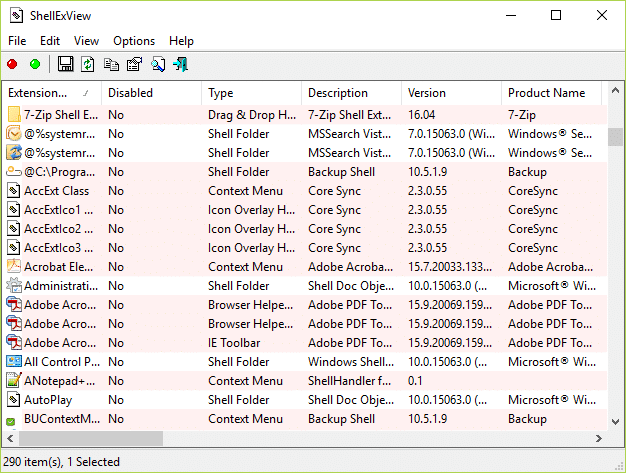
3。一旦加载了所有外壳扩展,请寻找“播放菜单“代表扩展名,然后单击它然后选择禁用选定的元素。
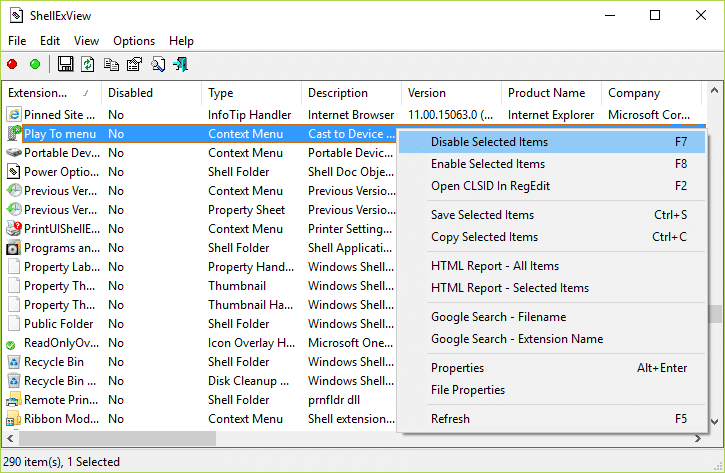
4。如果您要求确认,请选择“是”。
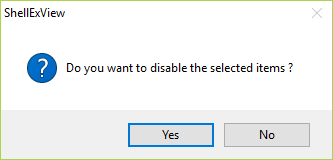
5。出口Shellexview并重新启动您的PC以节省更改。
。
一旦重新启动计算机,您将不再看到在上下文菜单中设计的发送选项。这就是你所取得的一切从Windows 10中的上下文菜单中删除设备的选项但是,如果您仍然对本文有任何疑问,请随时在评论部分中这样做。